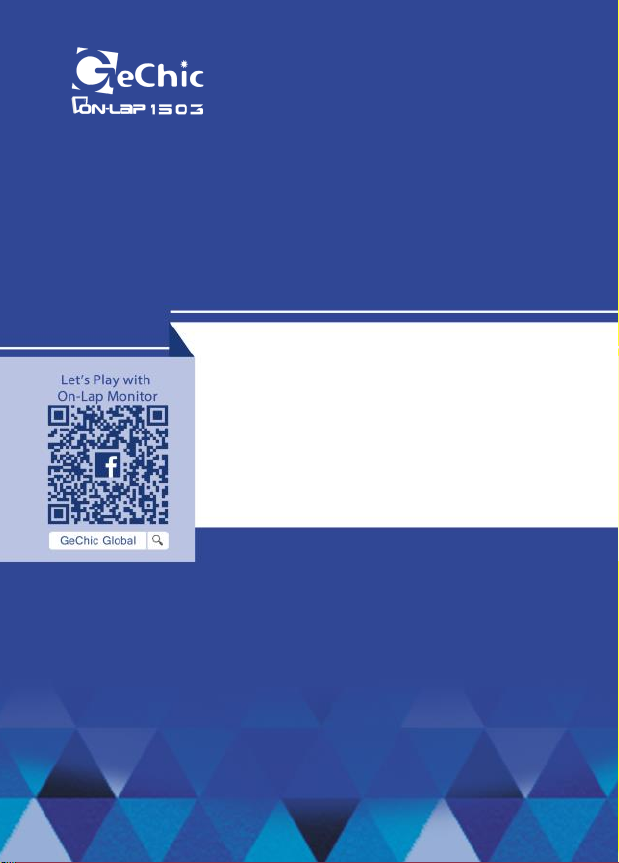
On-Lap 1503E/H/I
Handbuch
Manuel d'Utilisation
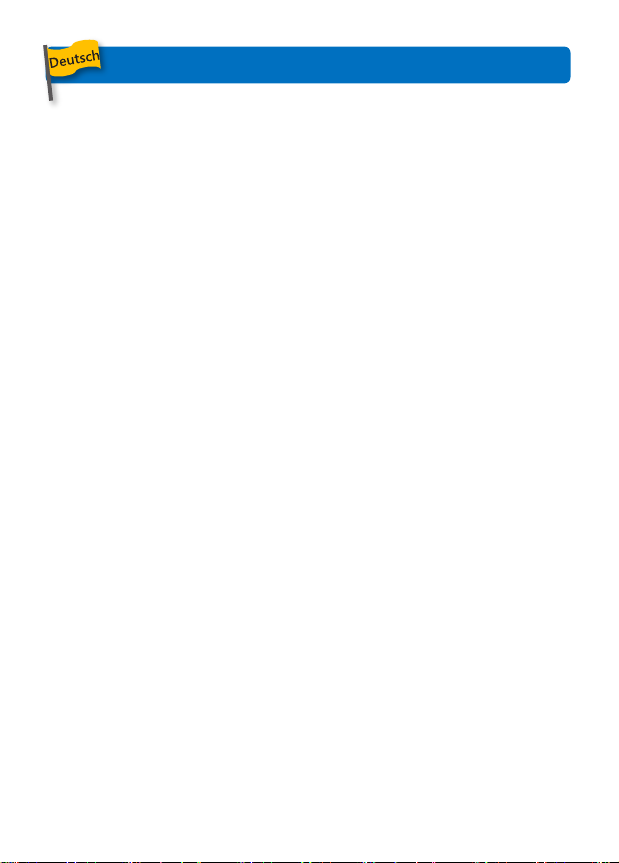
Informationen und Warnhinweise
LCD-Pixel Erklärung
Erklärung zum FCC und CE
Erklärung zum WEEE Richtlinie
—I
—II
—II
—III
Kapitel 1 Beschreibung des Inhalts
—1
Abschnitt 1 On-Lap Monitor und Zubehör —1
Kapitel 2 Installationsanleitung
—3
Abschnitt 1 Schutzabdeckung & Abnehmbarer Ständer —3
Abschnitt 2 Videokabel und USB Touch- und Stromkabel anschließen —4
Abschnitt 3 Dock an der Rückseite installieren (für 1503H/I) —5
Abschnitt 4 Proprietäres On-Lap HDMI-A & USB-A auf Dock Port
Kabel installieren (für 1503H/I)
—5
Abschnitt 5 1503 Multi-Montagekit Installation —6
Kapitel 3 Den On-Lap Monitor ein- und ausschaltenitor
—7
Abschnitt 1 Den On-Lap Monitor ein- und ausschalten —7
Abschnitt 2 Monitor Anzeigeeinstellung —7
Kapitel 4 Die Verwendung des Touchmonitors (für 1503I)
—8
Abschnitt 1 Bemerkungen
—8
Abschnitt 2 Windows 10/7 Touchscreen Einstellung —8
Kapitel 5 Schnelltasten, LED und OSD Anweisungen
—9
Abschnitt 1 Schnelltasten und LED Beschreibung —9
Abschnitt 2 OSD-Menü Bedienung —10
Kapitel 6 Produktspezifikation
—12
Abschnitt 1 Generelle Spezifikation —12
Abschnitt 2 Werksunterstütztungsmodus —13
Abschnitt 3 HDMI-Timing (Video) —14
Kapitel 7 Problemlösung
—14
Inhaltsverzeichnis
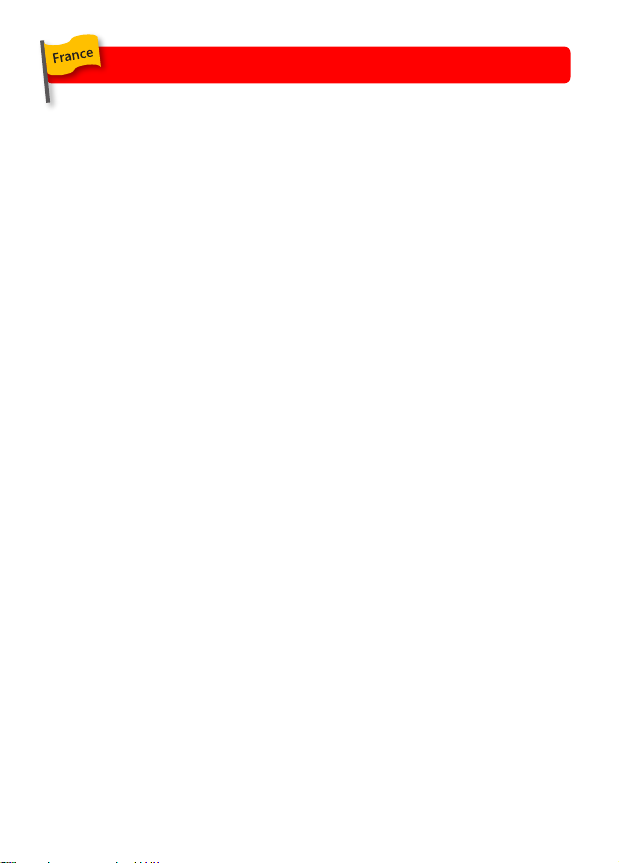
Sommaire
Précautions des produits, avertissements et exclusions de garantie
LCD Déclaration sur les pixels
Déclaration de FCC & CE
Déclaration du logo WEEE
—IV
—V
—V
—VI
Chapitre 1: Description du contenu
—17
Section 1 Ecran portatif et accessoires —17
Chapitre 2: Instructions d'installation
—19
Section 1 Couvercle de Protection & Languette Magnetique —19
Section 2 Connectez le câble video et le câble USB Touch et le câble
d'alimentation
—20
Section 3 Installez le rear dock (pour 1503H/I) —21
Section 4 Installez On-Lap HDMI-A &USB-A au port (pour 1503H/I) —22
Section 5 Installation Multi-Mount Kit —22
Chapitre 3 Touches de raccourci, LED et instructions de l'OSD
—23
Section 1 Touches de raccourci & description des LED —23
Section 2 Description OSD —24
Chapitre 4 Utilisation de Moniteur Tactile (pour 1503I)
—25
Section 1 Avis —25
Section 2 Windows 10/7 Réglage de l'écran tactile —25
Chapitre 5 Touches de raccourci, LED et instructions de l'OSD
—26
Section 1 Touches de raccourci & description des LED —26
Section 2 Description OSD —27
Chapitre 6 Fiche Technique
—29
Section 1 Spécifications générales —29
Section 2 Mode d'affichage de support —30
Section 3 Prise en charge du mode vidéo —31
Chapitre 7 Dépannage
—31
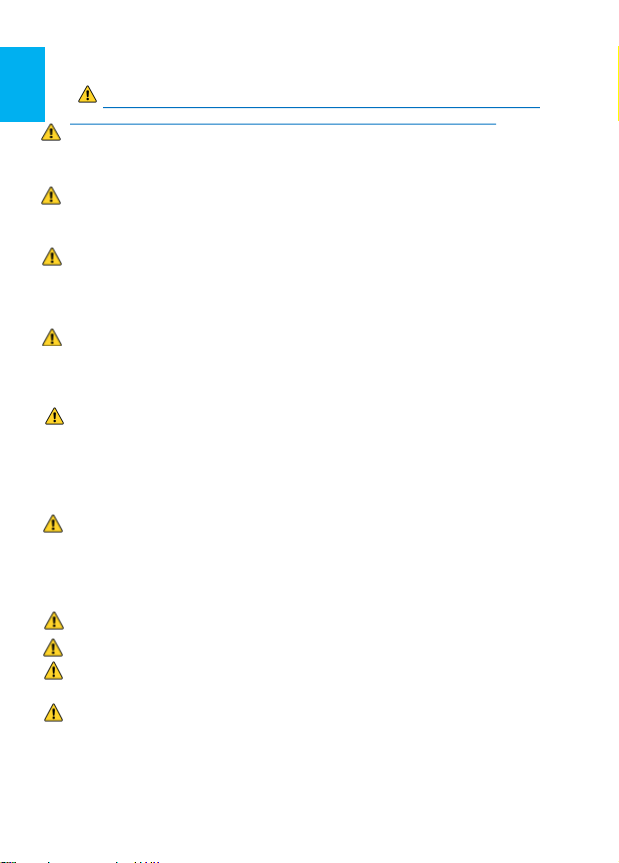
Informationen und Warnhinweise zur Nutzung des Produkts,
exkl.Garantieinformationen.
Dieses Symbol deutet darauf, dass wenn diese Informationen nicht
beachtet werden, Nutzer oder Produkt Schaden nehmen können.
1. Wenn der Bildschirm transportiert werden soll, so muss dieser in der Schutzabdeckung verpackt werden. Das Glas sollte nach innen zeigen und es muss darauf
geachtet werden, dass vermieden wird, dass das der Bildschirm durch Druck oder
spitze Objekte Schaden nimmt.
2. Beim Ein- und Ausstecken der Kabel ist darauf zu achten, dass die Kraftübertra-
gung in horizontaler Richtung erfolgt - den Anschluss oder Stecker nicht in
vertikaler Richtung schütteln. Jegliche Schäden, die durch falsche Handhabung
der Stecker verursacht werden, sind nicht im Garantieumfang enthalten.
3. Der On-Lap-Monitor wird mit 5V 2A Gleichstrom betrieben. Eine Eingangsleistung
über 5V wird zu Störungen auf dem Monitor führen und dieser Schaden ist nicht
in die Garantiedeckung enthalten. Es wird empfohlen, dass beide Stecker des USB
-Stromkabels an die USB-Anschlüsse des Computers oder das 5V-2A Netzteil des
Herstellers angeschlossen werden.
4. Der On-Lap Bildschirm oder die zugehörige Schutzabdeckung sind mit Magneten
versehen, bitte halten Sie diese von Festplatte und anderen Gegenständen fern,
die durch Magneten und deren Anziehungskraft Schaden nehmen könnten. Zum
Beispiel sollte der Computer nicht in die Nähe des Magneten der Schutzab-
deckung kommen, wenn dieser eingeschaltet oder im Stand-by-Betrieb ist.
5. Hinweis für Monitorreinigung Trennen
Sie die Stromversorgung vor der Reinigung. Bitte verwenden Sie ein weiches
Tuch, um den Touchscreen-Monitor zu reinigen. Wenn es etwas schwierig zu
reinigen ist, feuchten Sie das Tuch bitte an und wischen Sie ihn erneut ab. Bitte
verwenden Sie kein Chlor, Alkohol, Ammoniak, Reinigungsmittel oder andere
korrodierende Lösungsmittel. Diese Lösungsmittel könnten den TouchscreenMonitor beschädigen oder nicht entfernbare Rückstände hinterlassen.
6. Sollte das Produkt umkippen oder herunterfallen könnte es schwer beschädigt
werden, platzieren das Produkt deshalb unter keinen Umständen auf wackeligen
oder instabilen Tischen, Regalen, Kommoden, oder Schiebewagen. Bitte nutzen
das Produkt nicht, während Sie ein Fahrzeug führen. Unter keinen Umständen
sollte das Produkt auf einer kontinuierlich wackelnden oder vibrierenden Oberfläche platziert werden.
7. Das Produkt ist nicht wasserdicht. Das Produkt nicht an oder in der Nähe von
einem Ort mit Wasser verwenden.
8. Keine Gegenstände in die Schlitze oder Öffnungen des Produkts stecken.
9. Warnung vor hoher Lautstärke! Vermeiden Sie Lautstärkepegel, die für Ihr Gehör
schädlich sein könnten. Bitte überprüfen Sie die Lautstärke-Einstellung, bevor Sie
die Audiobuchse verwenden.
10.Exzessive Nutzung kann die Sehkraft beeinträchtigen; deshalb sollte nach 30
minütiger Nutzung, eine 10 minütige Pause folgen. Kinder und Säuglinge unter
zwei Jahren sollten den Bildschirm nicht anschauen, Kinder über zwei Jahren
sollten den Bildschirm nicht mehr als eine Stunde pro Tag anschauen.
I
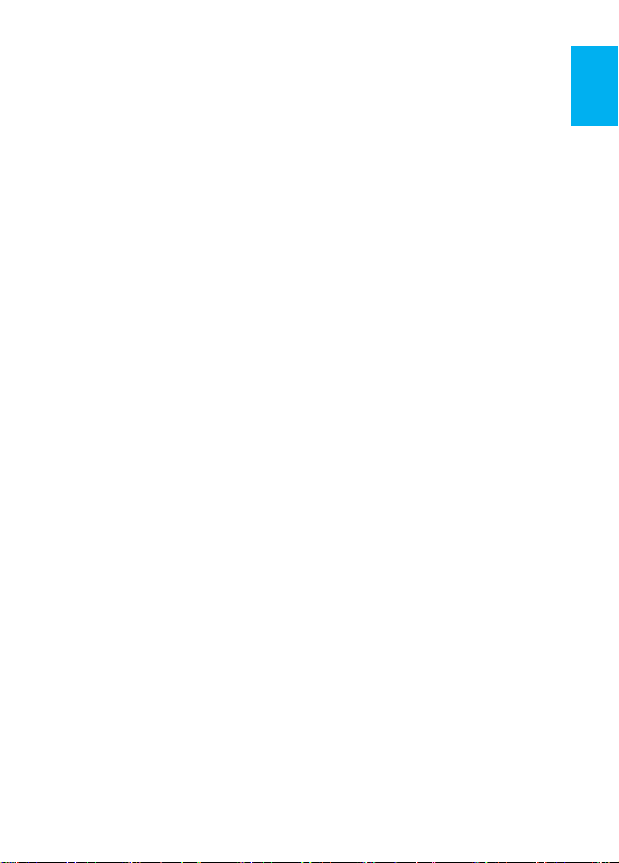
11.Sicherheitshinweise
Bitte lesen Sie diese Anleitung sorgfältig durch und beachten Sie die Betriebsan-
weisungen und Vorsichtshinweise. Bewahren Sie dieses Dokument als zukünftige
Referenz auf.
Die Gechic Corporation bietet keine Garantie, dass dieses Produkt ununterbrochen oder ohne Fehler funktioniert. Von der Garantie werden nur Defekte unter
normalen Betriebsbedingungen während der Garantiezeit abgedeckt.
(1)Der Strichcode wird entfernt oder ist abgenutzt.
(2)Das Produkt ist wieder zusammengesetzt, demontiert oder wurde verändert.
(3)Anzeige- und Touchfunktion sind normal, aber das Aussehen hat sich verändert
(d.h. Alterung, Abrieb, Kratzer, Farbänderungen usw.)
(4)Defekte aufgrund der Stromversorgung. (d.h. Eingangsspannung über 5V oder
instabile Stromversorgung)
(5)Schäden durch falsche Nutzung, die nicht in diesem Handbuch beschrieben
wurde. (d.h. Einstecken oder Abtrennen des Kabels in der falschen Richtung, was
zu Schäden am Kabel oder Monitor führt.)
(6)Schäden durch versehentliche oder absichtliche Schläge auf den Monitor, was
zu einem Herunterfallen oder Umkippen führte.
LCD-Pixel Erklärung
Wenn der Bildschirm unterschiedliche Bildraten anzeigt, kann dies daran liegen dass
die Helligkeit der Bilder ein wenig unausgeglichen ist. Ein LCD-Bildschirm muss
mindestens 99.99% oder mehr funktionierende Pixel haben. Es kann aber sein, dass
während des Anzeigens 0.01% oder noch weniger der Pixel kein Bild anzeigen.Der On
-Lap Monitor verwendet einen hochwertigen LCD-Bildschirm. Dennoch kann es Fälle
geben, in denen defekte Pixel auftreten können; jedoch wird dies nicht die normale
Funktion des Produkts beeinträchtigen.
Vermeiden Sie, dass der LCD-Bildschirm für lange Zeit direktem Sonnenlicht
ausgesetzt wird, da dies zur Beschädigung des Geräts führen könnte.
Sollten Sie über einen längeren Zeitraum das selbe Bild anzeigen lassen, so könnte
dies dazu führen, dass das Bild für einen gewissen Zeitraum einfriert und es erst nachdem der Strom für mehrere Stunden abgestellt wurde allmählich verschwindet.
Erklärung zum US amerikanischen Federal Communications Com-
mission (FCC) "Class B" Standard
Bitte Beachten Sie: Dieses Produkt wurde nach FCC Regularien getestet und erfüllt
den Standard "Class B", Absatz 15B, für Digitale Geräte. Wenn dass Produkt in einer
gewöhnlichen Wohnstätte genutzt wird, bieten diese Regularien eine angemessene
Sicherheit und Schutz vor schädlichen Störsignalen.
Sollten Kabellose Geräte oder Fernsehempfang durch dieses Produkt gestört werden,
so empfehlen wir dem Nutzer folgendes zu versuchen, um die Störung zu beheben.
● Ändern Sie die Ausrichtung der Antenne oder die Position des Geräts.
● Vergrößern Sie die Entfernung zwischen dem Produkt und der empfangenden Gerät.
● Stecken Sie die Stecker vom Produkt und vom empfangenden Gerät in verschie-
dene Steckdosen.
● Suche Sie den Verkäufer des Geräts auf, oder bitten Sie technisches Personal mit
Erfahrung in der Handhabung von kabellosen Geräten oder Fernsehgeräte um
Hilfe.
II
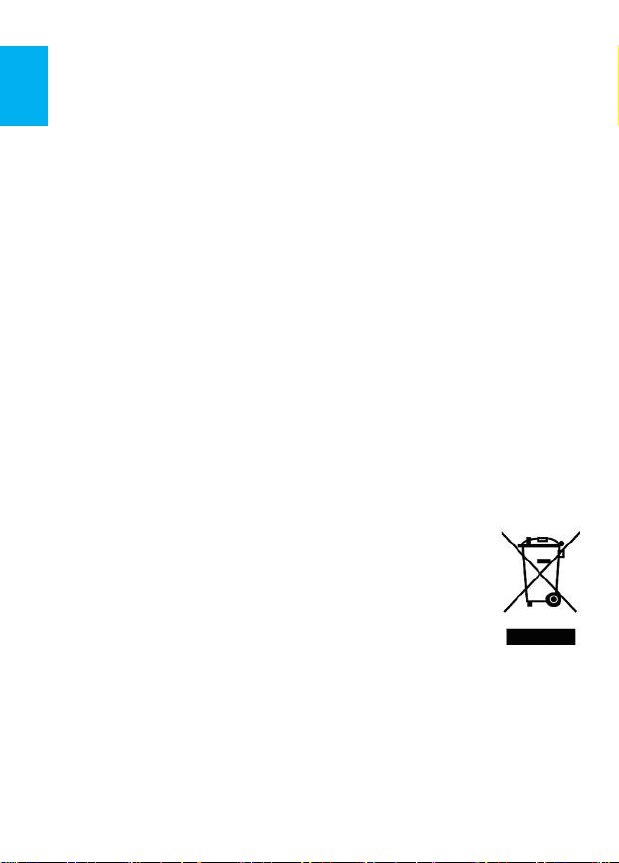
Warnung:
1. Sollten ohne Genehmigung des Herstellers Veränderungen an dem Produkt vorge-
nommen werden, hat dies zur Folge, dass der Nutzer kein Recht das Produkt zu
nutzen.
2. Störungsresistente Kabel und AC-Stromkabel müssen entsprechend der Gebrauch-
sanweisung genutzt werden.
3. Der Hersteller trägt keine Verantwortung für jegliche Störungen des kabellosen
Betriebes oder des Fernsehsignals, sollten ohne vorherige Genehmigung Änderungen am Gerät vorgenommen und es in Betrieb genommen worden sein. In diesem
Falle steht der Nutzer selbst in der Verantwortung Störungen solcher Art zu be-
heben.
Konformitätserklärung zum CE Standard
Unser Produkt erfüllt die folgend aufgeführten Normen:
● EN60950-1:2006 and A11+A1 (Einrichtungen der Informationstechnik - Sicherheit).
● EN55032:2006+A1: 2007 (Elektromagnetische Verträglichkeit von Multimedia-
geräten und -einrichtungen - Anforderungen an die Störaussendung).
● EN55024:1998+A1:2001+A2:2003( Einrichtungen der Informationstechnik - Störfes-
tigkeitseigenschaften).
● EN 61000-3-2:2006+A1: 2009+A2: 2009 (Grenzwerte für Oberschwingungsströme)
● EN 61000-3-3:2008 (Begrenzung von Spannungsänderungen, Span-
nungsschwankungen und Flicker) Konform mit den folgenden Richtlinien:
● 2006/95/EG (Elektrische Betriebsmittel Niederspannungsrichtlinie ).
● 2004/108/EG (Elektromag. Verträglichkeit).
● 2005/32/EC (EuP Richtlinie, EC No. 1275/2008 Richtlinie für den Stromverbrauch von
Geräten Stand-by-Betrieb sowie im abgeschaltetem Zustand)
Außerdem hat der Hersteller dieses Produkt ISO9000 konform hergestellt.
Erklärung zum WEEE Richtlinie
Unser Produkt muss zu entsprechenden Entsorgungseinrichtungen gebracht und darf
unter keinen Umständen mit dem normalen Hausmüll entsorgt werden.
Die auf dem Produkt, dem Zubehör und in der Gebrauchsanweisung
befindlichen Symbole, deuten darauf hin, dass das Produkt sowie des-
sen elektronischen Komponenten (z. B.: Ladegerät, Rear Dock Anschluss) nicht mit Ihrem normalen Hausmüll entsorgt werden dürfen.
Sie sind verpflichtet das Produkt, dessen Zubehör sowie die el-
ektronischen Komponenten zu den entsprechenden Entsorgungsstel-
len zu bringen, wenn Sie diese entsorgen möchten.
Für weitere Informationen zu Entsorgung und Recycling von Altel-
ektronik, wenden Sie sich bitte an Ihren Händler vor Ort, die Müllabfuhr oder das Ges-
chäft in dem Sie das Produkt erworben haben.
Abfallentsorgung und Recycling in nicht EU-Mitgliedsstaaten
Sollten Sie in sich in einem Land außerhalb der EU befinden und unser Produkt sowie
dessen Zubehör entsorgen möchten, so tun Sie dies bitte entsprechend der örtlichen
Gesetze und Vorschriften zu Abfallentsorgung und Recycling.
III
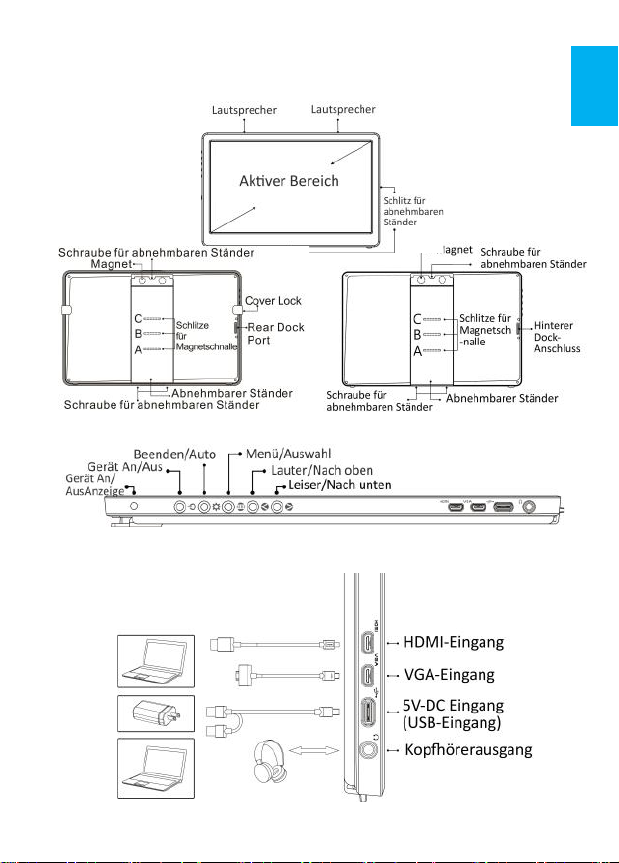
Kapitel 1 Beschreibung des Inhalts
Abschnitt 1 On-Lap Monitor und Zubehör
1. Teilebeschreibung
Abb.: 1503E/H/I Tasten und LED-Anzeige Beschreibung
Abb.: On-Lap 1503 Eingangs- & Ausgangsanschlüsse
Abb.: On-Lap 1503E Rückseite
Abb.: On-Lap 1503E/H/I Vorderseite
Abb.: On-Lap 1503H/I Rückseite
1
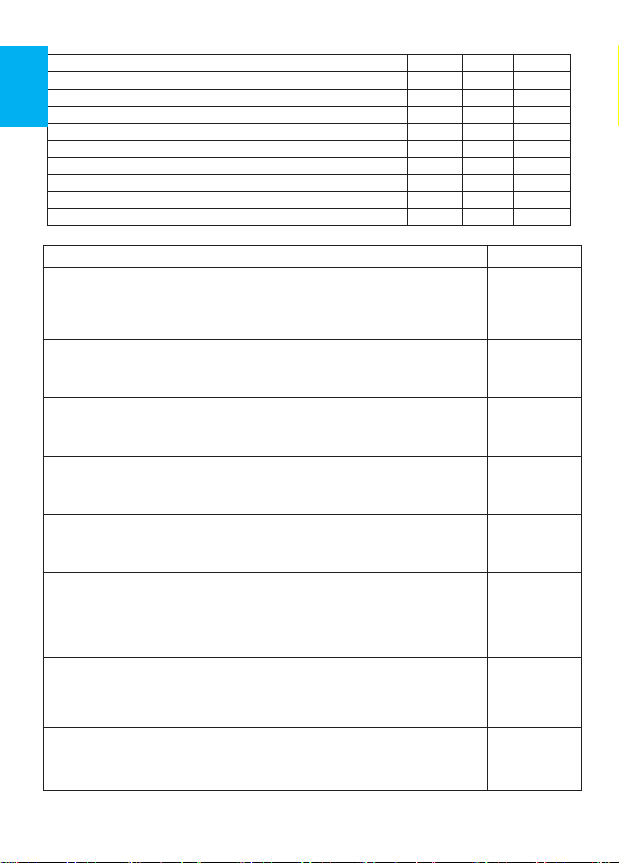
3. Optionales Zubehör
2. Lieferumfang & Zubehör
Zubehör 1503E 1503H 1503I
USB-A auf USB-C Stromkabel (1.2m) *1 ○ ○ USB-A auf USB-C Strom und Touch Signal Kabel (1.2m) *1 - - ○
USB-A (Stecker) auf USB-A (Buchse) Stromkabel (1.2m) *1 - - ○
HDMI-A auf micro-HDMI Videokabel (1.2 m) *1 ○ ○ ○
Ladegerät (5V, Max. 2A) *1 ○ ○ ○
Schutzabdeckung & Abnehmbarer Ständer *1 ○ ○ ○
Handbuch *1 ○ ○ ○
Schlitzschraube-Silber (M2 ) *1 ○ ○ ○
Kreuzschlitzschraube-schwarz (M2 ) *2 ○ ○ ○
Artikel Modell
Proprietäres On-Lap VGA-Kabel (2.1m)
Proprietäres Kabel für On-Lap Produkte.
Ein Stecker ist D-Sub (Stecker) für den Anschluss am VGA-Anschluss des
Computers; der andere Stecker ist micro-HDMI (Stecker) für den Anschluss an
den On-Lap 1503.
On-Lap
1503E/H/I
HDMI-A auf micro-HDMI Videokabel (2.1m)
Ein Stecker ist HDMI-A (Stecker) für den Anschluss am HDMI-A des Computers; der andere Stecker ist micro-HDMI (Stecker) für den Anschluss an den On
-Lap 1503.
On-Lap
1503E/H/I
Mini-HDMI auf micro-HDMI Videokabel (2.1m)
Ein Stecker ist mini-HDMI (Stecker) für den Anschluss am mini-HDMI Anschluss der Kamera; der andere Stecker ist micro-HDM (Stecker) für den
Anschluss an den On-Lap 1503.
On-Lap
1503E/H/I
Micro-HDMI auf micro-HDMI Videokabel (1.2m)
Ein Stecker ist micro-HDMI (Stecker) für den Anschluss am micro-HDMI
Anschluss des COmputers; der andere Stecker ist micro-HDM (Stecker) für
den Anschluss an den On-Lap 1503.
On-Lap
1503E/H/I
USB-A auf USB-C Strom und Touch Signal Kabel (2.1m)
Ein Stecker ist USB-A (Stecker) für den Anschluss am USB-Anschluss des
Netzteils/Computers; der andere Stecker ist USB-C (Stecker) für den An-
schluss an den On-Lap 1503.
On-Lap
1503E/H/I
Proprietäres On-Lap HDMI-A & USB-A auf Dock Anschlusskabel
(1.2m/2.0m)
Proprietäres Kabel für On-Lap 1503.
Ein Stecker ist der proprietäre 1503 Stecker für den Anschluss an das Dock an
der Rückseite; die anderen beiden Stecker sind HDMI-A (Buchse) und USB-A
(Stecker). Bitte lesen Sie Kapitel 2.
On-Lap
1503H/I
Dock an der Rückseite (Rear Dock)
Das Dock an der Rückseite muss am rückseitigen Anschluss des 1503 installiert werden. Es verfügt über einen HDMI-A Eingang und einen USB-A
Eingang für die Installation eines Computer Sticks oder drahtloser HDMI
Anzeige. Lesen Sie Kapitel 2.
On-Lap
1503H/I
Multi-Montagekit für 1503
Proprietär für On-Lap 1503. Mit 4 VESA 100 Schraubenöffnungen und einer
1/4” Schraubenöffnung für das Anschrauben des On-Lap 1503 an einen
VESA 100 Arm oder Kameraschwenkkopf. Lesen Sie Kapitel 2 .
On-Lap
1503E/H/I
2
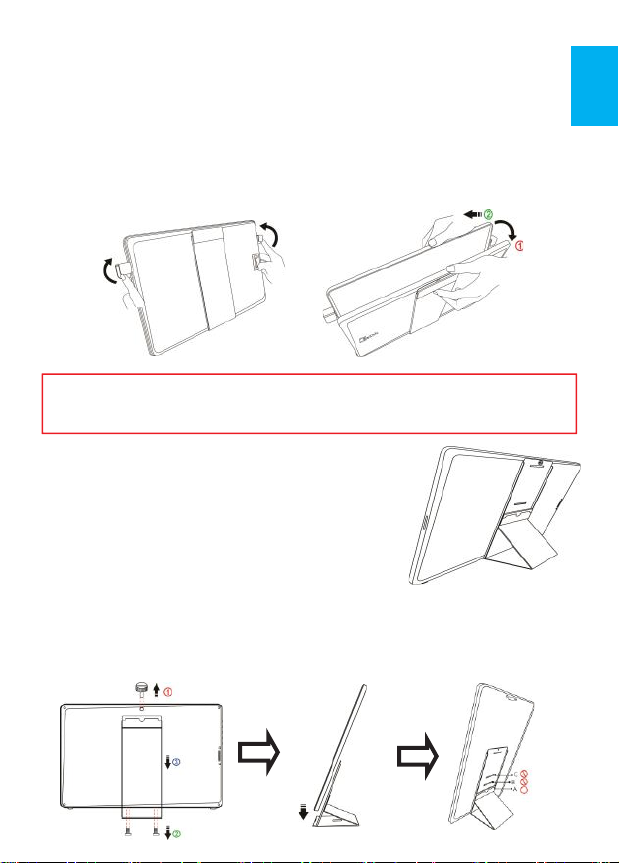
Kapitel 2 Installationsanleitung
Section 1 Schutzabdeckung & Abnehmbarer Ständer
1. Schutzabdeckung installieren
Den Bildschirm herausnehmen: Die beiden Seiten des Bildschirms mit Hän-
den halten, die beide Schutzschnallen mit Zeigefingern entfernen, danach
von oben die Schutzkappe öffnen.
Den Bildschirm zurückstellen: Als die Vorderseite des Bildschirms
gegenüber die Schutzkappe ist, stellen Sie die Unterkante des Bildschirms
in die Schutzkappe, dann decken Sie die Schutzkappe auf die Oberkante
des Bildschirm ab.
2. Abnehmbaren Ständer installieren
A. Horizontale Anzeige
Achten Sie auf die Abb. Lösen Sie zuerst die Magnetschnalle. Es gibt 4 Schlitze für die Ausrichtung.
Setzen Sie die Magnetschnalle in einen der Schlitze,
um den Abdeckungsständer einzurasten.
B. Vertikale Anzeige
(On-Lap 1503I wird nicht für die vertikale Anzeige
empfohlen)
Achten Sie auf die Abb. auf der nächsten Seite. Entfernen Sie die 3 Schrauben.
Nehmen Sie den abnehmbaren Ständer ab und setzen Sie die Magnetschnalle
in den unteren Schlitz. Richten Sie den Metallverschluss an den Schlitzen an
der Seite des Monitors aus und setzen Sie den Monitor in den Ständer ein.
Vorsicht: Um ein Herunterfallen oder eine Beschädigung des Monitors zu vermeiden, halten Sie die Rückseite des Monitors bitte außerhalb der Schutzab-
deckung, wenn er nicht verwendet wird.
Abb.: Nehmen Sie den Monitor heraus und legen Sie ihn in die Schutzabdeckung.
3
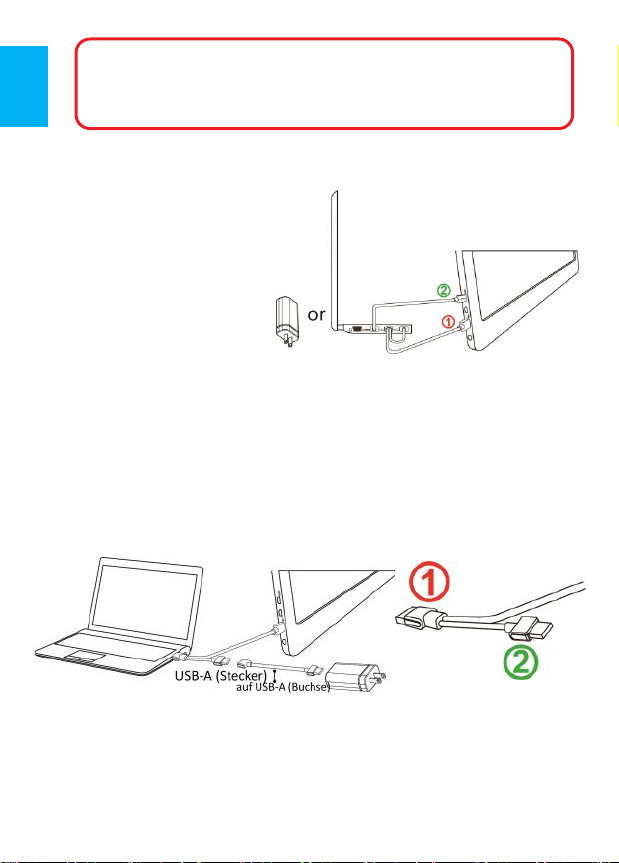
Abschnitt 2 Videokabel und USB Touch- und Stromkabel anschließen
1. USB Touch- und Stromkabel anschließen
Achten Sie auf die untere Abb.
Bitte schließen Sie zuerst das
USB Stromkabel an und an-
schließend das Videokabel. Die
Stromversorgung kann über
zwei USB Ports eines Computers
oder dem 5V-2A hergestellt
werden.
PS. Wenn ein einzelner USB
Port eins Laptops nicht
genügend Strom bereitstellen kann, könnte dies zu einem Blinken des Monitors oder einer fehlenden Anzeige führen. Bitte schließen Sie das USB
Touchkabel und Stromkabel an die USB-Ports des Laptops an, um doppelt so
viel Strom zu beziehen.
2. USB-A (Stecker) auf USB-A (Buchse) Stromkabel (1,2m) und 5V-2A Netzteil
(für On-Lap 1503I) anschließen
Wenn ein Laptop mit nur einem USB-Port nicht genügend Strom bereitstellen
kann, schließen Sie bitte den USB-A (Stecker) auf USB-A (Buchse) Kabel (1,2
Meter) an. Dadurch kann das 5V-2A Netzteil für die Stromversorgung anges-
chlossen werden.
Hinweis: Achten Sie auf die Abb. Der Stecker des USB-A (Buchse) Touch
Stromkabels kann sowohl Strom als auch das Touch-Signal übertragen;
der Stecker dient nur zur Stromversorgung. Wenn der Stecker nicht
mit dem USB-Port eines Computers verbunden ist, kann die Touch-Funktion
nicht verwendet werden.
Vorsicht: Um ein Umfallen zu vermeiden, kann die Magnetschnalle nur in
Schlitz A, aber nicht B oder C eingesetzt werden. Wenn Sie den Monitor
vertikal einstellen, müssen Berührungen oder Stöße des Monitors
vermieden werden.
4
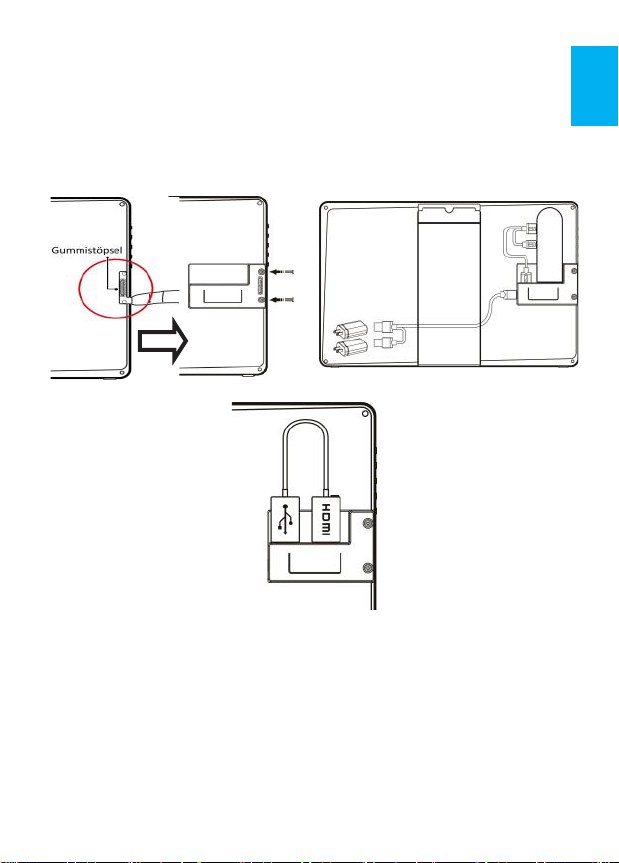
Abschnitt 3 Dock an der Rückseite installieren (nur für 1503H/I)
Nehmen Sie zuerst die Gummikappe wie auf der unteren Abbildung gezeigt
von der Rückseite des Monitors ab. Schließen Sie das “Dock an der
Rückseite” an den Anschluss des 1503 an und befestigen Sie es anschließend
mit den Schrauben. Schließen Sie einen Compute Stick wie z.B. Intel® Compute Stick, oder einen drahtlosen HDMI Adapter wie z.B. Microsoft® Wireless
Display Adapter an den HDMI-A Anschluss des Docks an der Rückseite an. (Bitte
wählen Sie “HDMI 2” als Eingangsquelle über die OSD Einstellung aus)
5
Abb.: Wireless HDMI Adapter installieren
Abb.: Compute Stick installieren
Abschnitt 4 Proprietäres On-Lap HDMI-A & USB-A auf Dock Port
Kabel installieren (nur für 1503H/I)
Nehmen Sie zuerst die Gummikappe wie auf der unteren Abbildung gezeigt von
der Rückseite des Monitors ab. Schließen Sie das proprietäre On-Lap HDMI-A &
USB-A auf Dock Port Kabel an den 1503 Port an der Rückseite an und befestigen
Sie es mit den Schrauben. Verbinden Sie den USB-A Stecker mit den USB Port des
Computers und verbinden Sie den HDMI-A Stecker mit dem HDMI Port des Com-
puters. (Bitte wählen Sie “HDMI 2” als Eingangsquelle über die OSD Einstellung
aus)
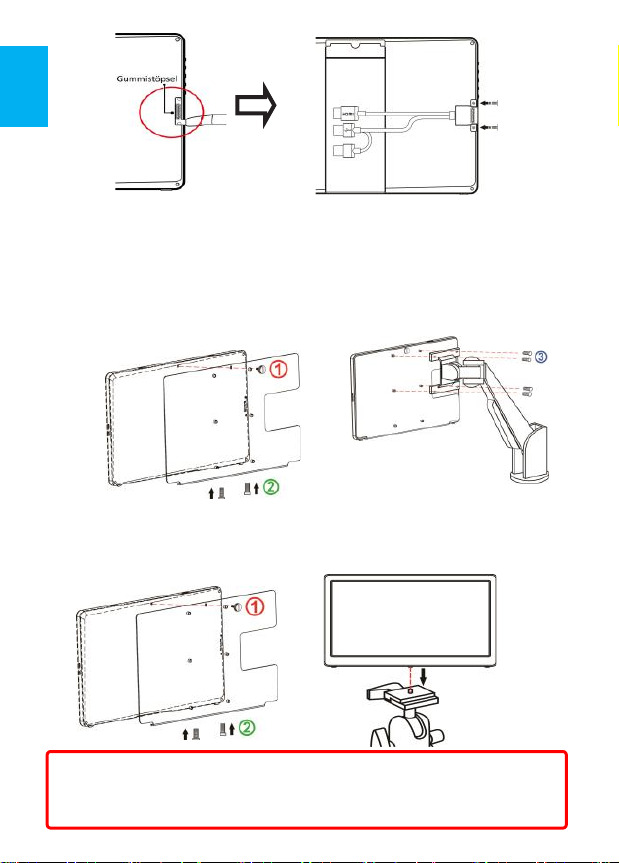
Abschnitt 5 1503 Multi-Montagekit Installieren
1. Monitor Arm
Schrauben Sie das Multi-Montagekit zuerst an den On-Lap 1503 Monitor
wie auf der unteren Abb. gezeigt. Richten Sie die VESA 100 Bohrungen des
Multi-Montagekits am VESA Arm aus und befestigen Sie den Monitor anschließend mit 4 Schrauben am VESA Arm.
2. Stativ
Schrauben Sie das Multi-Montagekit zuerst an den On-Lap 1503 Monitor
wie auf der unteren Abb. gezeigt. Richten Sie die 1/4” Schraube am Sta-
tivkopf an der Bohrung des Multi-Montagekits aus befestigen Sie sie durch
Drehen.
○3
Vorsicht: Wenn das Multi-Montagekit nicht an den On-Lap Monitor
geschraubt wird, könnte der Monitor herunterfallen und beschädigt werden.
Halten Sie bitte das Multi-Montagekit fest, wenn der Monitor bewegt und
angepasst wird. Ziehen Sie nicht direkt am Monitor.
6
